Đối với những phiên bản trước đây, nếu muốn thay đổi kích cỡ chữ, bạn phải thay đổi toàn bộ giao diện của thiết bị, nhưng trên phiên bản iOS 15 mới nhất, người dùng có thể tùy chỉnh kích thước ở mỗi ứng dụng khác nhau. Cụ thể hơn, bạn có thể thay đổi kích cỡ chữ của Facebook lên 120%, Instagram 135% hay chỉ muốn giữ kích cỡ chữ mặc định 100% trên Facebook Messenger.
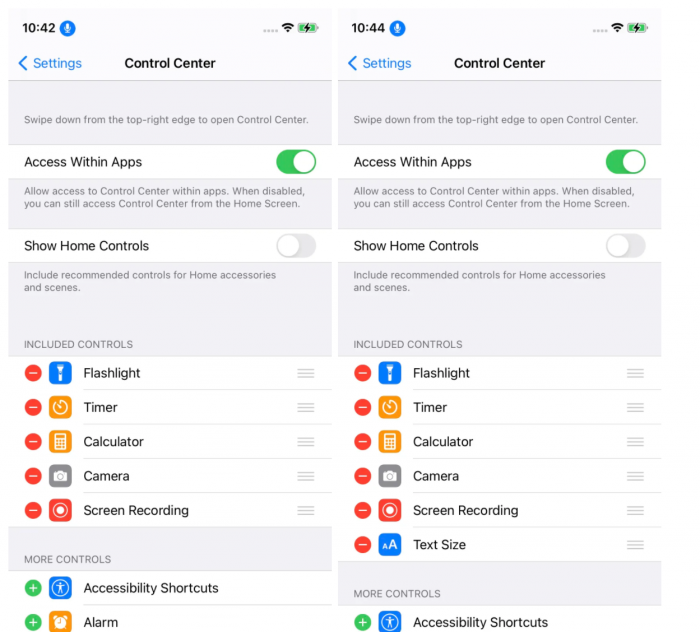
Để có thể kích hoạt được tính năng này, bạn truy cập Settings > Control Center. Ở dưới phần More Control, bạn tìm đến "Text Size" để thêm vào.

Giờ đây, khi bạn truy cập vào một ứng dụng bất kỳ, bạn kéo thanh Control Center xuống và chọn vào Text Size (có biểu tượng "Aa"), rồi sau đó điều chỉnh kích thước chữ mà bạn mong muốn cho ứng dụng đó theo từng mức khác nhau. Bên cạnh đó, người dùng còn có thêm hai tùy chọn nữa là thay đổi cho toàn bộ ứng dụng hệ thống hoặc chỉ thay đổi cho ứng dụng bạn đang mở, chẳng hạn như hình ảnh dưới đây là bạn chỉ thay đổi cho ứng dụng Twitter.
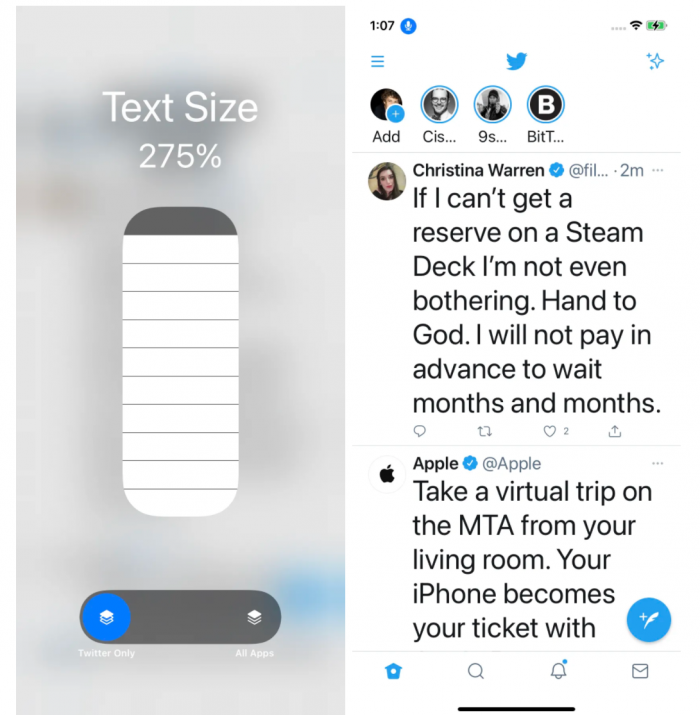
Lưu ý rằng, tính năng này hiện mới chỉ có thể áp dụng trên một số ứng dụng phổ biến. Một số ứng dụng khác không được hỗ trợ có khả năng sẽ xảy ra xung đột và bị "crash app" (đá văng ứng dụng) khi bạn tùy chỉnh kích cỡ chữ.
Có lẽ chúng ta cần thêm thời gian để các nhà phát triển tối ưu hoàn toàn ứng dụng của mình trên nền tảng mới iOS 15. Hiện tại, phiên bản iOS mới nhất của Apple vẫn đang trong giai đoạn thử nghiệm, phiên bản chính thức dự kiến được tung ra cho người dùng cuối vào mùa thu năm nay.
Hướng dẫn vệ sinh AirPods đẹp `như mới`
(Techz.vn) AirPods rất dễ dàng bám bẩn nếu bạn không vệ sinh thường xuyên.
















